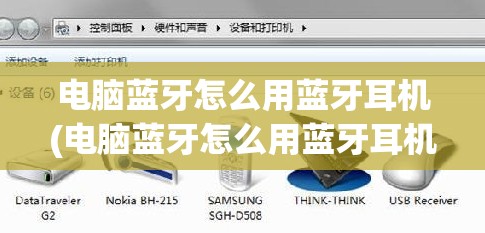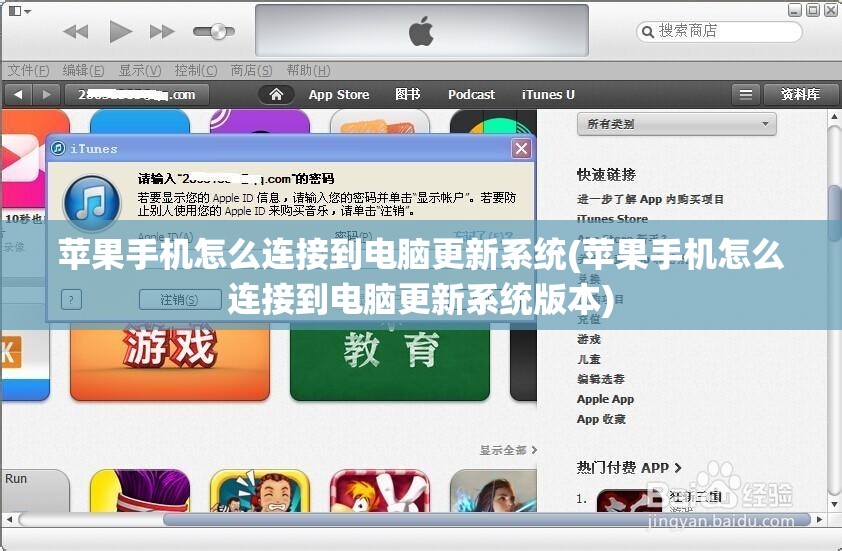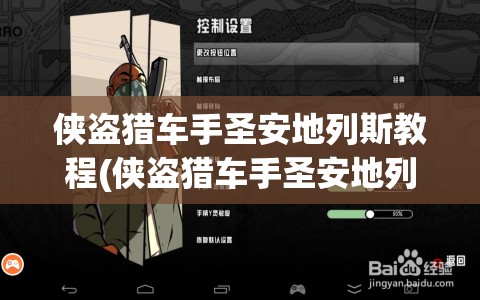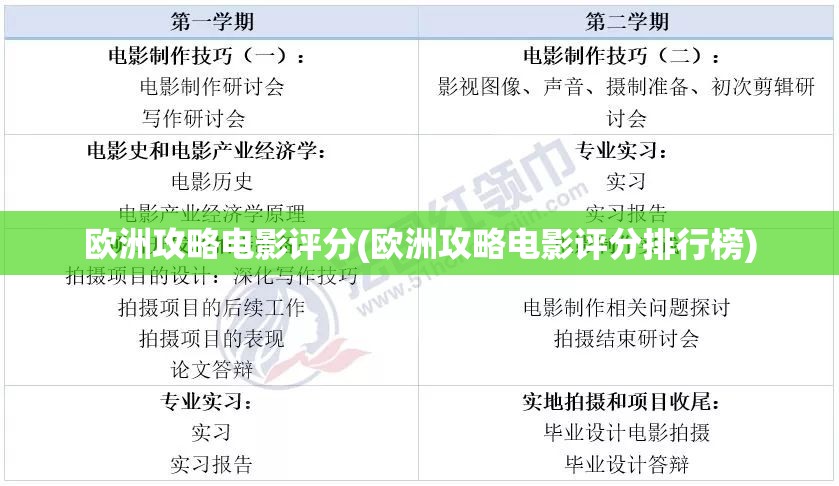解决电脑双击无法打开的8大方法,告别烦恼,重启高效生活!
在日常使用电脑的过程中,我们有时会遇到双击鼠标无法打开文件或文件夹的困扰,这种情况不仅影响工作效率,还可能让人感到焦虑,本文将为您介绍8大解决方法,助您轻松应对这一难题。
检查硬件设备
1、首先检查鼠标是否正常工作,可以尝试将鼠标连接到其他电脑上,看是否能正常使用,如果鼠标在其他电脑上也无法正常工作,那么可能是鼠标本身出现了问题,建议更换一个新的鼠标。
2、检查电脑主机与显示器之间的连接线是否松动,有时连接线接触不良会导致鼠标无法正常工作,您可以尝试重新插拔连接线,确保连接牢固。
更新或重装驱动程序
1、更新鼠标驱动程序,您可以访问鼠标生产厂商的官方网站,下载最新的驱动程序进行安装,如果无法找到合适的驱动程序,可以尝试使用通用驱动程序。
2、如果更新驱动程序无效,可以尝试重装鼠标驱动程序,在设备管理器中找到鼠标设备,右键单击选择“卸载设备”,然后重启电脑,让系统重新安装驱动程序。
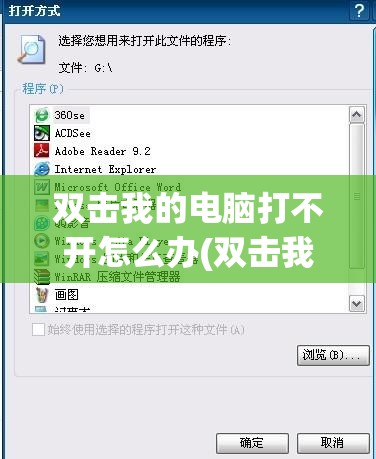
检查电脑系统设置
1、检查电脑的电源设置,有时电脑的节能模式会导致鼠标反应迟钝,您可以尝试调整电源设置,将电脑设置为高性能模式。
2、检查电脑的快捷键设置,有些电脑的快捷键可能会导致双击无法打开文件,您可以尝试关闭或更改这些快捷键。
调整鼠标双击速度
1、在控制面板中找到“硬件和声音”选项,点击“鼠标”图标。
2、在弹出的“鼠标属性”窗口中,找到“双击速度”选项,调整滑块,增加双击速度。
检查病毒或恶意软件
1、使用杀毒软件对电脑进行全面扫描,确保没有病毒或恶意软件影响鼠标的正常使用。
2、如果发现病毒或恶意软件,请及时清除,并重新启动电脑。
尝试使用其他软件
1、如果以上方法都无法解决问题,可以尝试安装其他文件管理软件,如“Everything”、“Total Commander”等。
2、使用这些软件代替资源管理器,看是否能正常双击打开文件。
重置电脑系统
1、如果以上方法都无法解决问题,可以考虑重置电脑系统,在重置之前,请确保备份重要数据。
2、重置电脑系统后,重新安装鼠标驱动程序,看是否能解决问题。
寻求专业帮助
1、如果以上方法都无法解决问题,建议寻求专业电脑维修人员的帮助。
2、他们将为您提供更专业的诊断和解决方案。
遇到电脑双击无法打开的问题时,不要慌张,通过以上8大方法,相信您能够轻松解决这一难题,重启高效生活!